
El Narrador en Windows 10 és una funció que ve integrada en el sistema operatiu, i pensada per a persones amb discapacitat visual. Però que qualsevol usuari pot utilitzar si li resulta més còmode en aquest moment. Per defecte, ve amb una determinada veu, que pot ser que a algunes persones no acabi de convèncer. Encara que en el propi sistema ens dóna altres veus.
Es tracta de les anomenades veus TTS, que podem usar per canviar la forma en la qual el narrador de Windows 10 ens parla. I la manera de tenir accés a aquestes altres veus és una mica del més senzill. Per això, t'ho ensenyem a continuació.
En primer lloc hem d'acudir a la configuració de Windows 10. Allà, d'entre totes les opcions que ens surten a la pantalla, hem d'acudir a l'opció d'accessibilitat. Un cop dins, hem de fixar-nos en el menú que surt a la columna esquerra.
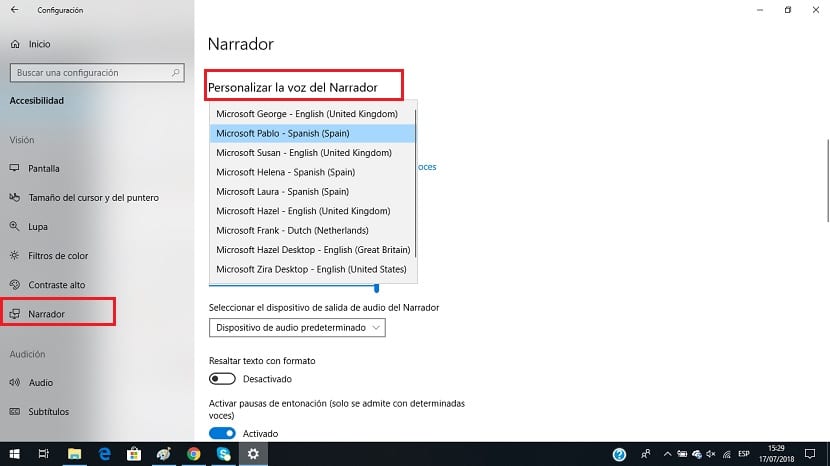
Una de les opcions en el mateix és la de narrador. Punxem en la mateixa i es mostraran en pantalla totes les opcions que fan referència a l'narrador. Una d'elles es diu «personalitzar la veu de l'narrador». Pel que hem de fer click sobre la mateixa. Anem a veure una llista desplegable.
A l'punxar en aquesta llista desplegable tenim diverses opcions disponibles. Podem triar la que vulguem, i així vam canviar de forma senzilla la veu de l'narrador de Windows 10. L'ideal és que les podem escoltar i així vam seleccionar la que més còmoda o agradable ens resulti per a nosaltres.
Un cop l'hagis seleccionat, simplement hem de sortir d'aquest apartat i així ja hem canviat la veu de l'narrador en Windows 10. Com podeu veure, els passos a seguir són molt senzills i quan vulgueu podreu canviar aquesta veu de l'narrador en el vostre ordinador. Heu fet servir el narrador alguna vegada?